Découvrez comment résoudre les problèmes de téléchargement les plus courants
Remarque : cet article s’applique principalement à Lumion 12.0.2 et aux versions antérieures.
1. Résoudre les problèmes de téléchargement les plus courants
Si le gestionnaire de téléchargement ne démarre pas, le téléchargement de Lumion se bloque ou affiche un message d’erreur (par exemple « Accès refusé » ou « Échec de la configuration du téléchargement »), veuillez suivre la liste de contrôle suivante :
1.1 : La première étape consiste à télécharger à nouveau le gestionnaire de téléchargement via le lien de téléchargement de votre compte Lumion
1.2 : Assurez-vous ensuite d’avoir au moins 50 Go d’espace libre sur le disque où vous installez Lumion.
1.3 : Déplacez le gestionnaire de téléchargement sur le bureau avant de l’exécuter. Ne l’exécutez pas sur un lecteur réseau ou dans un dossier qui est régulièrement sauvegardé par un logiciel de sauvegarde/cloud, par exemple OneDrive, GDrive ou DropBox .
1.4 : Assurez-vous que vous disposez des accès en tant qu’administrateur lorsque vous exécutez le gestionnaire de téléchargement (faites un clic droit sur le gestionnaire de téléchargement et sélectionnez Exécuter en tant qu’administrateur)

1.5 : Faites un clic droit sur le dossier dans lequel se trouve le gestionnaire de téléchargement, sélectionnez Propriété, cliquez sur l’onglet Sécurité, puis sélectionnez l’utilisateur concerné (ne pas sélectionner le système ou les administrateurs) et assurez-vous que les autorisations suivantes sont cochées :
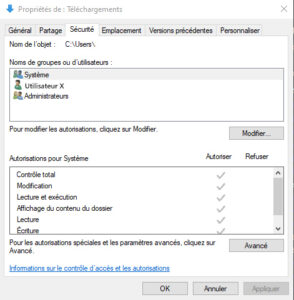
1.6 : Assurez-vous que votre pare-feu, routeur, antivirus et logiciel de sécurité n’empêchent pas le gestionnaire de téléchargement d’accéder aux domaines suivants via le port 80 (HTTP) :
-
-
-
- produit-téléchargement-stockage.lumion3d.net
- lumion3d.net
-
-
1.7 : Assurez-vous que le logiciel antivirus et de sécurité de votre PC n’empêche pas le gestionnaire de téléchargement d’ouvrir et d’enregistrer les fichiers requis. Pour ce faire, vous devrez ajouter une exception telle que :
1.7.1 : Le fichier Download Manager, est généralement nommé : ‘Lumion_[version]_Download.exe’, devra se nommer par exemple : ‘Lumion_12_3_Download.exe’.
1.7.2 : Mais aussi dans le dossier dans lequel vous avez enregistré le fichier Download Manager (s’il ne s’agit pas du dossier Téléchargements par défaut de Windows ou du dossier Windows Desktop).
1.8 : Veuillez-vous assurer que le dossier dans lequel se trouve le gestionnaire de téléchargement n’est pas sauvegardé régulièrement par un logiciel de sauvegarde/de sauvegarde dans le cloud, par exemple OneDrive, GDrive ou DropBox .
1.9 : Si le problème persiste après avoir déplacé le gestionnaire de téléchargement sur le bureau, essayez ces étapes :
1.9.1 Dans l’Explorateur Windows, créez un dossier sur le Bureau et appelez-le LumionInstall .
1.9.2 Déplacez le fichier Download Manager dans ce dossier.
1.9.3 Déplacez tous les autres fichiers BIN vers celui-ci.
1.9.4 Cliquez avec le bouton droit sur le fichier Download Manager et sélectionnez Exécuter en tant qu’administrateur.
1.10 : Si le gestionnaire de téléchargement demande un code d’activation lorsque vous l’exécutez, veuillez vérifier que vous n’avez copié que les caractères du code d’activation de l’e-mail de démarrage avec Lumion, et non des espaces ou d’autres caractères.
1.11 : Lumion 10 et versions antérieures uniquement : Veuillez également vous assurer que votre logiciel anti-virus ou de sécurité n’empêche pas le gestionnaire de téléchargement de créer un dossier Lumion_VERSION dans le dossier ci-dessous et d’enregistrer les fichiers ‘.BINPART’ dans ce dossier :
-
-
-
- Lecteur :\ … Utilisateurs\NOMUTILISATEUR\AppData\Local\
-
-
1.12 : Lumion 10 et versions antérieures uniquement : veuillez-vous assurer que le dossier ci-dessous n’est pas sauvegardé régulièrement par un logiciel de sauvegarde/de sauvegarde dans le cloud, par exemple OneDrive, GDrive ou DropBox .
-
-
-
- Lecteur :\ … Utilisateurs\NOM D’UTILISATEUR\AppData\Local\ Lumion_VERSION
-
-
2. Que faire si mon problème persiste ?
Si malgré l’application de nos conseils les problèmes de téléchargements persistent, cela signifie que les paramètres de sécurité et/ou d’autorisations de votre ordinateur et/ou réseau sont si stricts que le programme d’installation ou le gestionnaire de téléchargement ne peut pas terminer l’opération. Si c’est le cas, nous vous recommandons de télécharger les fichiers d’installation sur un réseau internet avec des paramètres de sécurité moins restrictifs (par exemple à la maison), puis de transférer les fichiers d’installation à votre bureau.
Message de l’équipe : Pourquoi le gestionnaire de téléchargement ne fonctionne pas ? Découvrez les explications de l’équipe Lumion France pour comprendre comment résoudre les problèmes de téléchargement les plus courants ! L’équipe Lumion France est à votre écoute afin de vous conseiller. Contactez-nous !
Lancez-vous ! Optez pour l’abonnement Lumion
Les licences Lumion sont disponibles pour la version Lumion Standard et Lumion Pro.
Aussi, il est tout à fait possible de mettre à jour votre licence perpétuelle Lumion vers une licence en abonnement.
Suivre une formation
Vous n’avez pas le temps d’apprendre le logiciel avec les tutoriels ? Nous vous proposons des formations personnalisées et approfondies. En seulement 3 jours vous serez en mesure de maîtriser les différents aspects de Lumion.
Réaliser ses rendus 3d
Grâce à son interface simplifiée et intuitive, Lumion est à la portée de tous. Vous pouvez réaliser vos rendus par vous-même, simplement et rapidement. Épatez vos collaborateurs et clients grâce au réalisme de vos design.
Assistance annuelle
Une question technique ? Besoin d’assistance ? Lumion France propose des contrats pour vous accompagner tout au long de l’année. Nos techniciens expérimentés vous apporteront un support personnalisé.
Réalisez vos rendus par vous-mêmes, simplement et rapidement
Découvrez d’autres rendus réalisés par des utilisateurs Lumion et soyez bluffés par le réalisme des images !
L4M©
B8 Architect Studio©
Gui Felix©
Yoga 4 Arch©






